
Screencasting kan verka lite skrämmande först, men det finns några bra gratis sätt att göra det.
Game DVR-funktionen i Windows 10 kan skapa en video på skrivbordet. Tekniskt var det bara utformat för att fånga spel, och annan programvara gör ett mycket bättre jobb - men det fungerar i nypa om du behöver det. Om du vill ha något mer kraftfullt är Open Broadcaster Software (OBS) ett bra gratis program som gör allt du behöver, men du behöver några minuter för att lära dig dess gränssnitt.
Snabbt och enkelt: Windows 10: s spel-DVR
Vi rekommenderar att du hoppar över spel-DVR och går direkt till OBS-avsnittet nedan. Men om du snabbt vill spela in något applikationsfönster utan någon programvara från tredje part kan du göra det i Windows 10. Detta är beroende av Game DVR-funktionen, som är utformad för att fånga PC-spel - men som kan fånga alla applikationsfönster.
För att göra detta, tryck bara på Windows + G i valfritt program i Windows 10. Spelfältet visas. Välj "Ja, det här är ett spel" även om programmet inte är ett spel.
RELATERAD: Så här inaktiverar du Windows 10: s Game DVR (och Game Bar)
Om spelfältet inte visas när du trycker på den här tangentkombinationen kan du ha inaktiverat det tidigare. Gå till Xbox-appen på ditt system och se till att funktionen "Game DVR" är aktiverad .
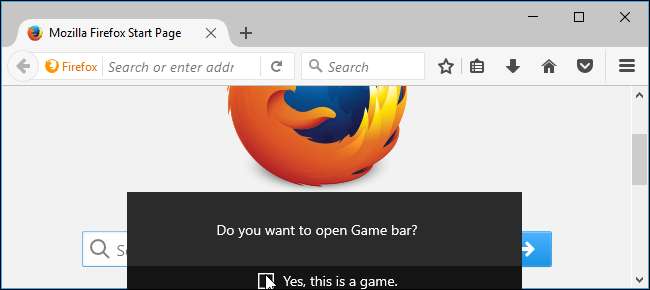
Klicka på den röda knappen "Starta inspelning" för att börja spela in applikationsfönstret.
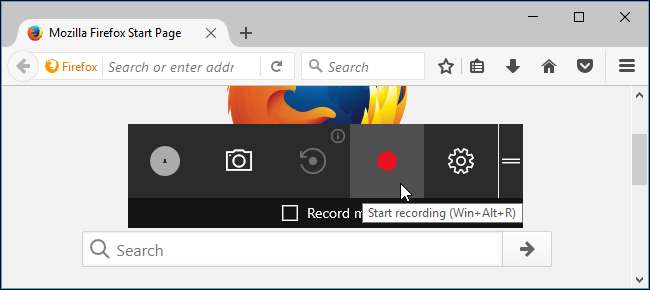
Ett överlägg visas längst upp till höger i fönstret medan du spelar in. Du kan slå på eller av din mikrofon genom att klicka på mikrofonikonen. Windows spelar också in ljudet som spelas upp på din dator och inkluderar det med det sparade klippet.
Klicka på den fyrkantiga "Stopp" -knappen när du är klar.
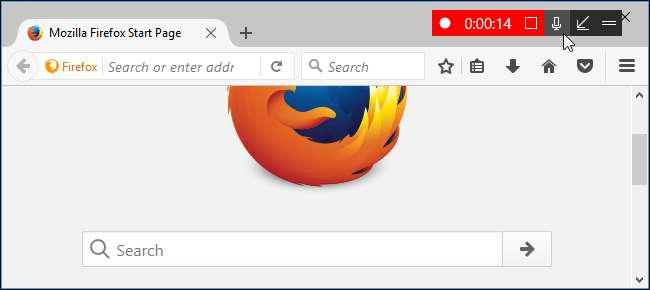
Windows sparar ditt klipp till C: \ Users \ NAME \ Videos \ Captures i MP4-format. Varsågod.
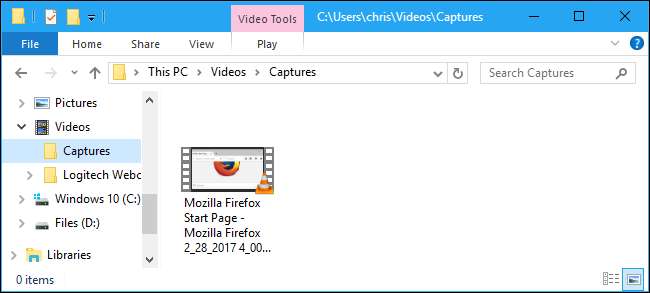
Mer kraftfull och anpassningsbar: Open Broadcaster Software
Vi rekommenderar att du använder Öppna programvaran för Broadcaster (OBS) för skärmutsändningar. Det är helt gratis och öppen källkod och låter dig både strömma live och spela in en screencast till en videofil. Det fungerar med Windows 7, 8 och 10.
Du ser bara en svart skärm i förhandsgranskningsfönstret första gången du startar OBS. Det beror på att du inte har lagt till en källa. OBS använder "scener" och "källor" för att montera din video. Scenen är den sista videon eller strömmen - vad dina tittare ser. Källorna är vad som består av den videon.
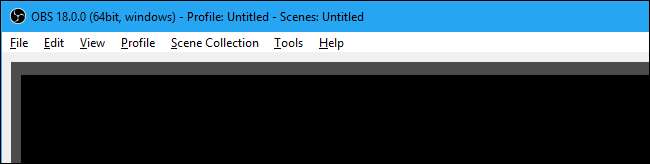
Du kan hålla fast vid den enskilda scenen som OBS tillhandahåller, men du måste lägga till en eller flera källor till den.
Hur man spelar in hela skärmen
För att spela in hela skärmen - det vill säga allt som visas på skärmen - högerklicka i rutan Källor längst ner i fönstret och välj Lägg till> Bildtagning.
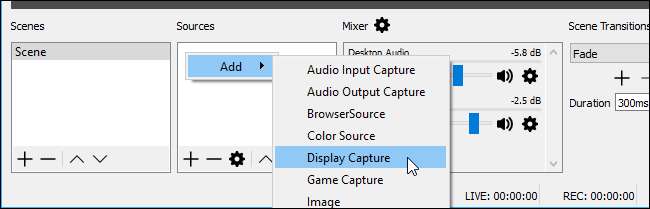
Namnge källan vad du vill och klicka på “OK”.
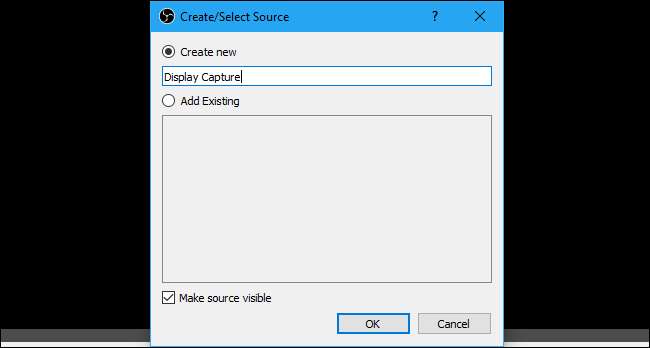
Du ser en förhandsgranskning av din skärm. Om du har flera skärmar anslutna till din dator kan du välja vilken skärm du vill ta. Du kan också slå på eller av "Capture Cursor" -rutan, beroende på om du vill att muspekaren ska visas i skärmutsändningen.
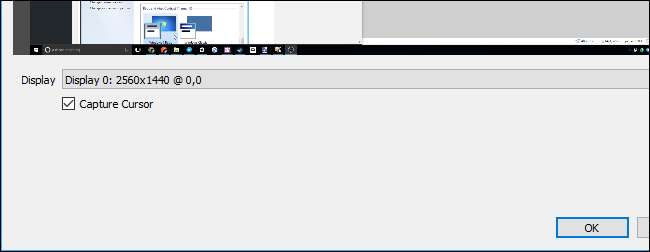
Klicka på "OK" för att lägga till källan så visas en liveförhandsgranskning av skrivbordet i OBS-fönstret.
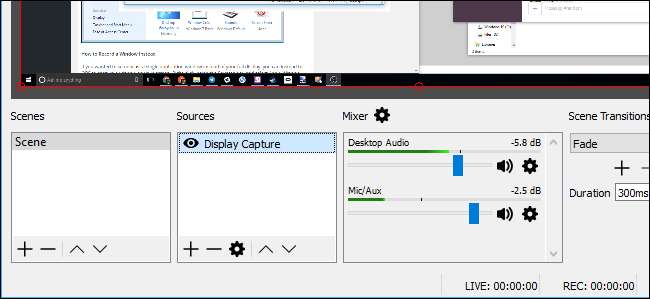
Den här funktionen fungerar bra på Windows 8 och 10, där den är väldigt effektiv tack vare nya DirectX-funktioner. Skärmhämtning fungerar inte lika bra på Windows 7. Du bör använda fönsterhämtning (diskuteras nedan) om möjligt, eller åtminstone inaktivera Aero för att påskynda saker och ting.
Hur man spelar in ett fönster istället
Om du vill screencast ett enda applikationsfönster istället för hela skärmen kan du istället låta OBS fånga ett fönster på din skärm. Högerklicka i rutan Källor och välj Lägg till> Fönsterinspelning för att göra det.

Ge fönstret ett namn vad du vill och klicka på “OK”. Välj fönstret du vill fånga och växla "Capture Cursor" till eller från, beroende på om du också vill fånga muspekaren.
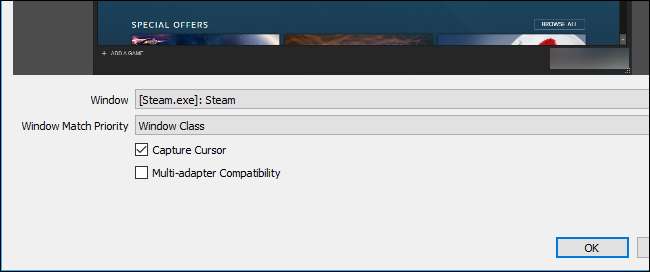
Klicka på “OK” så visas fönstret i din förhandsgranskning. Om fönstret inte har samma storlek som din skärm använder den bara en del av videoduken.

För att ändra detta kan du gå till Arkiv> Inställningar> Video och välja en ny upplösning som bättre matchar ditt fönster.
Ställ in en mindre upplösning så att duken krymper för att passa bättre i fönstret. Du kan också klicka och dra fönstret i förhandsgranskningsfönstret för att ändra storlek på hur mycket utrymme det tar, men denna förstoring eller krympning kan göra att text och andra gränssnittselement ser suddiga ut.
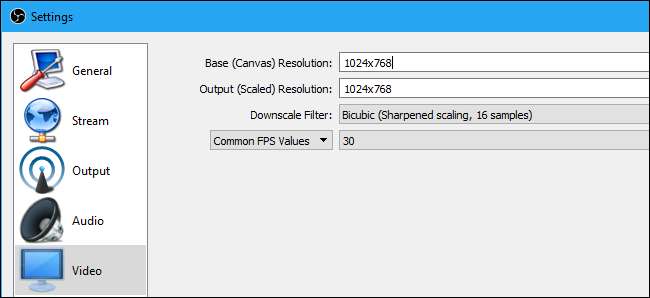
Välj dina ljudkällor
Mixersektionen längst ner i fönstret låter dig välja vilka ljudkällor som ska ingå i din inspelade video. Som standard är både Desktop Audio och Mic / Aux aktiverade, så OBS kommer att fånga både ljud som din dator ger och ljud från din externa mikrofon.
Dra och släpp skjutreglaget åt vänster eller höger för att justera volymnivåerna. Klicka på högtalarikonen för att stänga av en ljudkälla - det här är användbart om du till exempel inte vill att OBS ska spela in ditt skrivbordsljud eller lyssna på din mikrofon. För att välja ljudkällor, klicka på kugghjulsikonen och välj "Egenskaper".
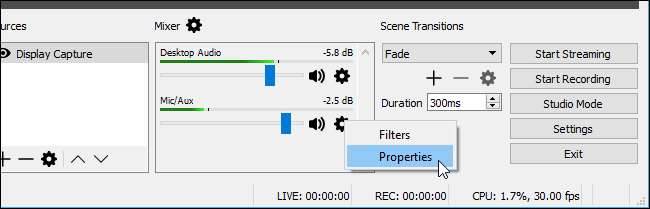
Börja spela in
När du har valt en källa som hela skärmen eller ett enda fönster klickar du på knappen "Starta inspelning" längst ned till höger i fönstret. OBS kommer omedelbart att börja spela in. Klicka på knappen "Stoppa inspelning" när du vill stoppa.
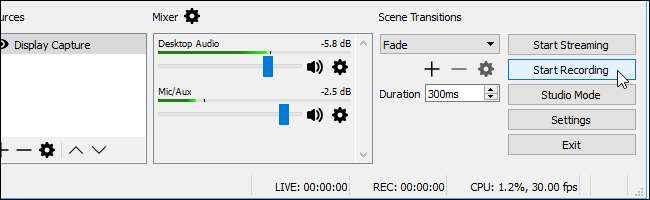
OBS sparar din video på disk när du slutar spela in. Klicka på Arkiv> Visa inspelningar för att öppna mappen som innehåller dina videoinspelningar.
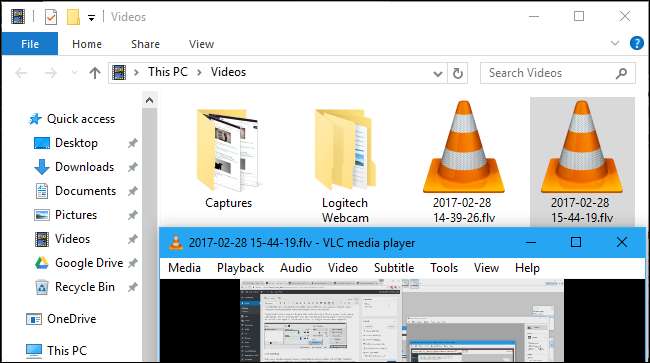
Som standard sparar OBS dina inspelningar som .flv-filer och lagrar dem i C: \ Users \ NAME \ Videos. För att ändra dina utdatainställningar, klicka på Arkiv> Inställningar> Utdata och använd alternativen i inspelningsavsnittet. Du kan ändra inspelningsformatet från “flv” till “mp4” så att OBS sparar de resulterande videorna som till exempel mer läsbara MP4-filer.
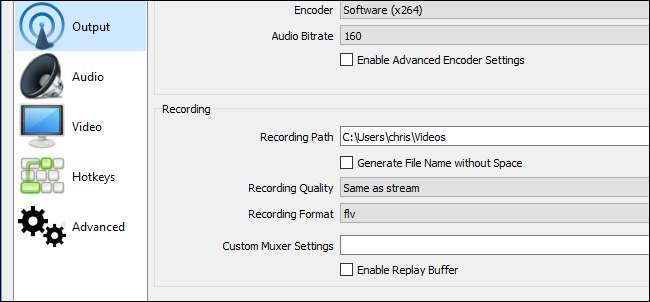
För att lättare starta och stoppa inspelningen, gå till Arkiv> Inställningar> Snabbtangenter. Du kan definiera anpassade snabbtangenter för “Starta inspelning” och “Stoppa inspelning”, så att du kan starta och stoppa inspelningen med några tangenttryckningar från alla applikationer.
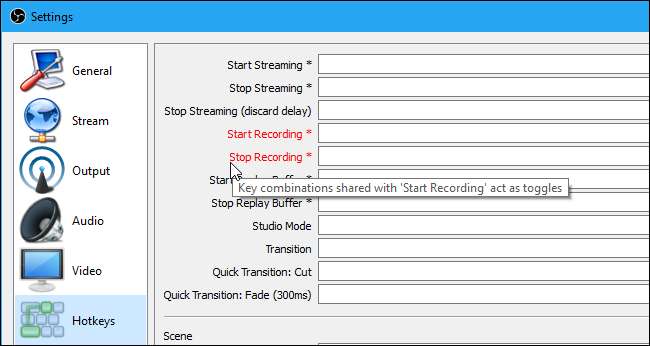
Webbkameraöverlägg, vattenstämplar och andra knep
Du kan nu spela in en grundläggande skärmutsändning. Men om du vill kan du lägga till ytterligare element i din screencast. Du kanske till exempel vill lägga en webbkameravideo över dig som pratar över skärmutsändningen eller lägga till ett vattenstämpelöverlägg med organisationens logotyp.
För att göra detta behöver du bara lägga till dessa element som ytterligare källor till din scen. Så, för att lägga till din webbkamera video, högerklicka i rutan Källor och välj Lägg till> Video Capture Device.
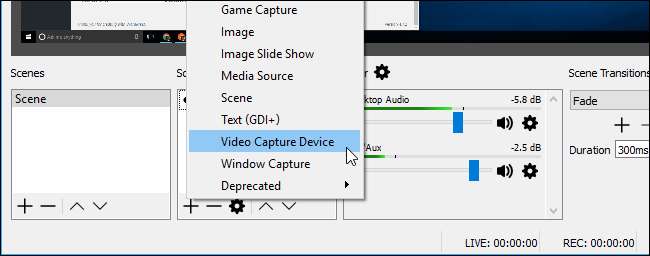
Välj dina webbkamerainställningar och lägg till enheten som om du skulle göra med en annan källa. Du kan sedan dra och släppa webbkameravideon på skärmutsändningen eller klicka och dra i hörnen för att ändra storlek på den.
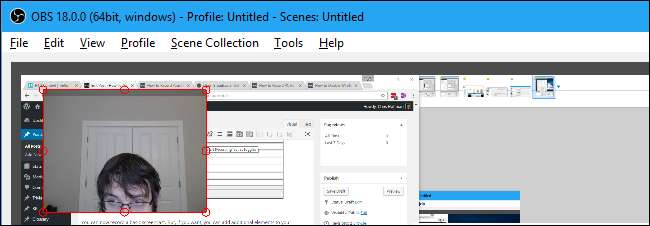
Om du vill lägga till en vattenstämpel högerklickar du i rutan Källor och väljer Lägg till> Bild. Välj den bildfil som du vill lägga över skärmen. Klicka och dra bilden i förhandsgranskningsfönstret för att flytta och ändra storlek på den och placera den var du vill.
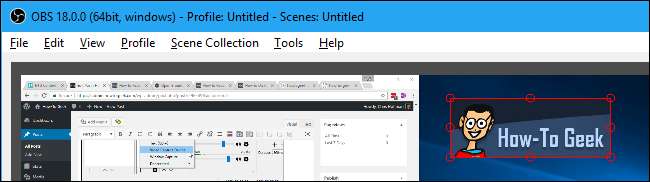
Om dessa element inte visas ordentligt, se till att de ligger ovanför din skärmdump eller källa för fönsterhämtning i listan Källor. Källor högst upp i listan visas "ovanför" andra källor, så din webbkamera eller bild kommer att visas "under" din skärmutsändning och döljs om du lägger den lägre i listan.
Du kan också klicka på ögonikonen till vänster om en källa för att tillfälligt dölja den utan att ta bort den från scenen. Detta är ett enkelt sätt att slå på eller av funktioner som din webbkameravideo.
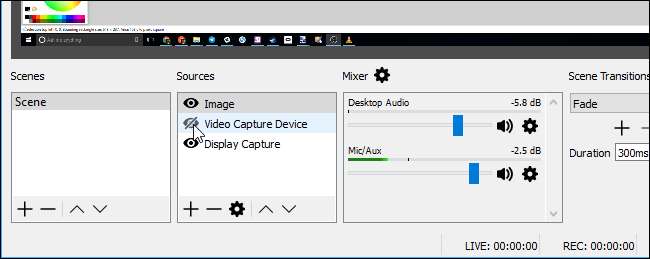
Du hittar många andra funktioner i OBS inställningsfönster. Du kan till exempel aktivera push-to-talk, vilket gör att din mikrofon bara tar upp ljud medan du håller ned en tangent. För att aktivera den här funktionen, gå till Arkiv> Inställningar> Ljud, aktivera push-to-talk och ställ in snabbtangenter för den under Arkiv> Inställningar> Snabbtangenter.
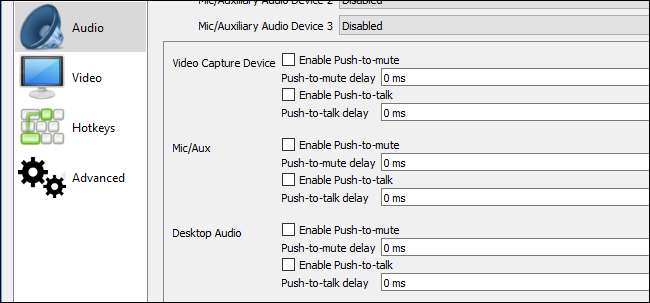
Rådfråga OBS’s official documentation för mer information om dess olika inställningar.
Bildkredit: Mike på Flickr







